Ubuntu 3D桌面特效怎样设置?
时间:2024-2-8作者:未知来源:三度网教程人气:
- Linux,全称GNU/Linux,是一种免费使用和自由传播的类UNIX操作系统,其内核由林纳斯·本纳第克特·托瓦兹于1991年10月5日首次发布,它主要受到Minix和Unix思想的启发,是一个基于POSIX的多用户、多任务、支持多线程和多CPU的操作系统。
有些用户为了使桌面更好看、更具动感性,于是就想要设置系统的3D桌面特效,不过不少人却不知道Ubuntu 3D桌面特效怎么设置?其实方法很简单,如果你不知道的话,那就赶紧来看看小编整理的Ubuntu 3D桌面特效设置方法吧!
温馨提示:
小编的这个建议只适合于10.10之前版本的Ubuntu系统,后面的11.04,11.10、14.04等系统因为采用的默认桌面不同,所以本方法不适用,若要使用,那么请安装GNOME桌面。以下小编以10.04的Ubuntu系统为例进行设置,其它版本的Ubuntu略有不同,请根据实际版本操作。
方法/步骤:
1、点击系统菜单栏中的“应用程序”,然后在弹出菜单中依次选择并打开“附件”------“终端”。
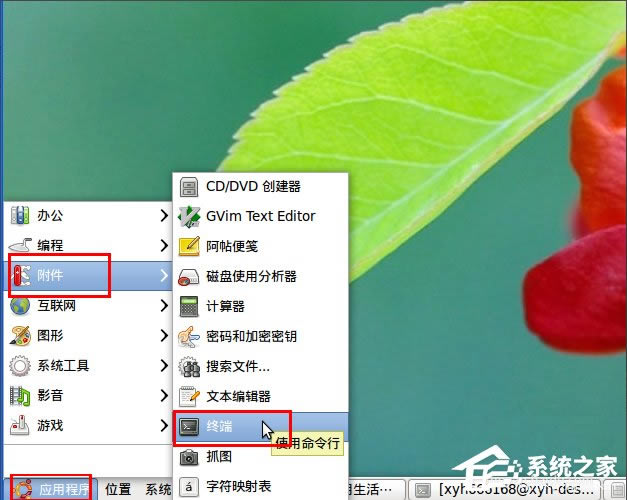
2、在打开的终端命令工具中输入并执行下面的命令:sudo aptitude install compiz compizconfig-settings-manager,这一步的主要作用是按照3D效果需要的管理软件。
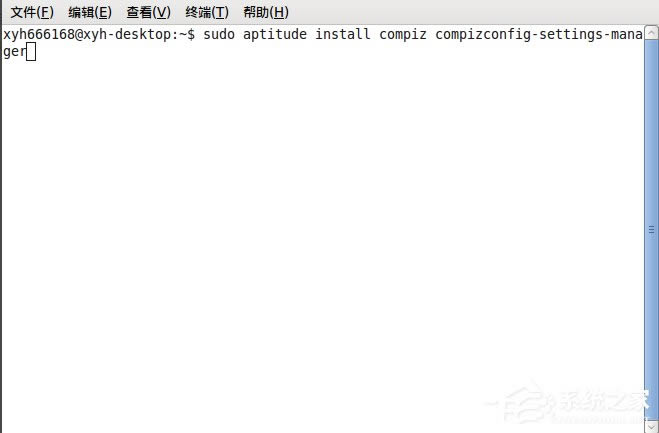
3、软件工具不是很大,具体安装时间取决于网络连接速度,请确保这两个工具软件安装完成,安装完成后提示信息如下图所示:
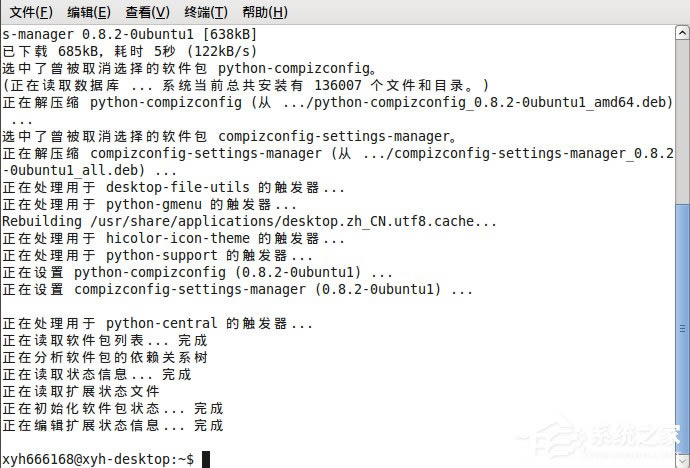
4、依次点击并打开系统菜单中的“系统”-----“首选项”-----“外观”。

5、在打开的“外观”窗口中,点击“视觉效果”选项,然后选择最下面的“扩展”,注意此时屏幕可能会有些闪动,此为正常现象。
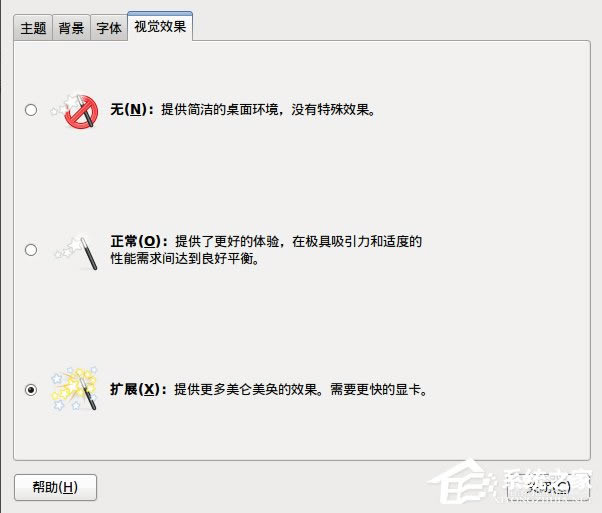
6、依次点击并打开系统菜单中的“系统”-----“首选项”-----“CompizConfig设置管理器”。
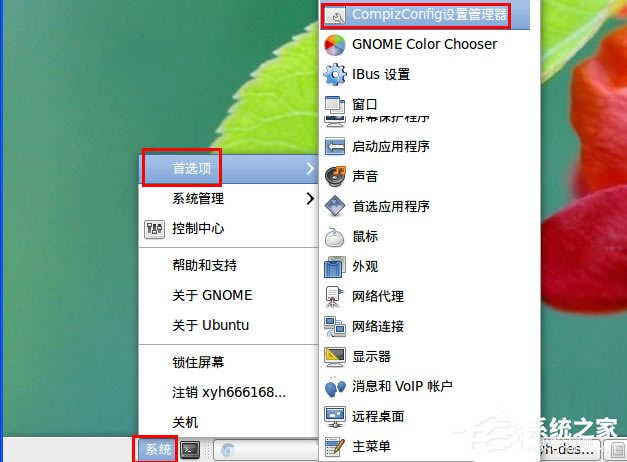
7、“CompizConfig设置管理器”打开后如下图所示,在这里我们可以设置各种特殊的桌面效果。
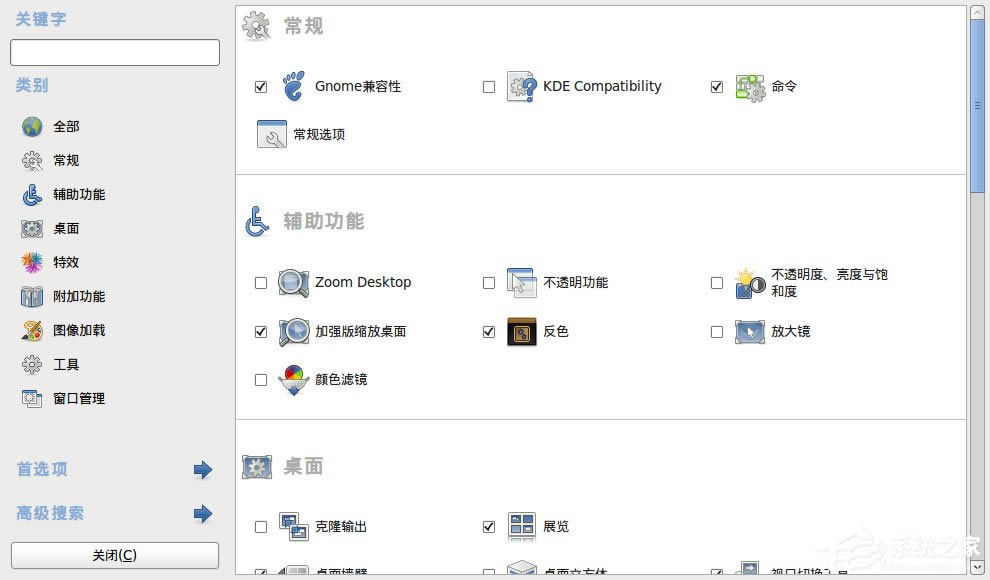
8、滚动到在“桌面”部分,选择“旋转立方体”,因为“旋转立方体”功能需要启动桌面立方体功能,所以会弹出如下图所示的提示框,点击“启用桌面立方体”。
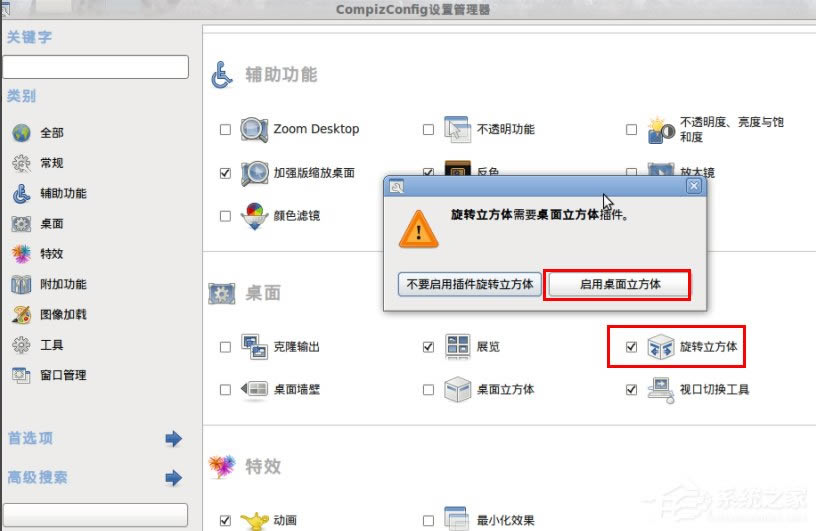
9、完成设置后,关闭“CompizConfig设置管理器”设置框。
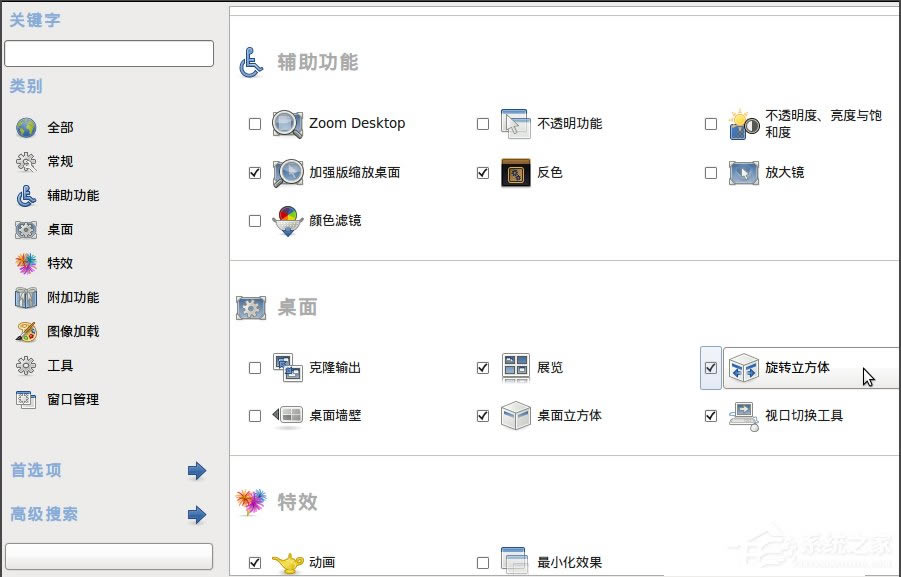
10、同时按住Ctrl和Alt按钮,并且按下鼠标左键不放,然后向左或向右移动鼠标,就可以看到如下图所示的立方体效果。
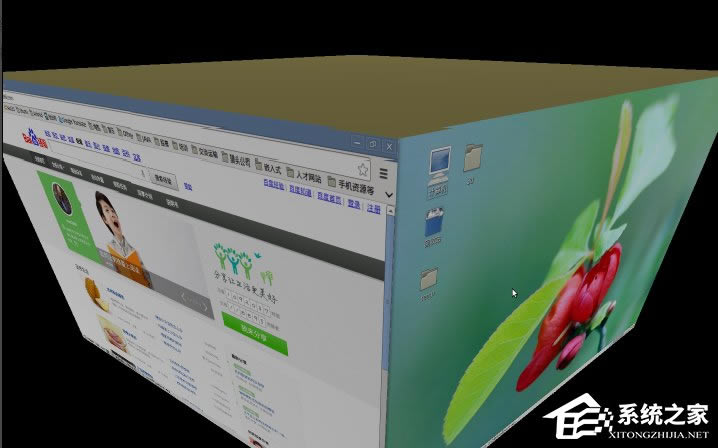
以上就是Ubuntu 3D桌面特效的设置方法了,是不是很简单,当然此方法只适用于10.10之前版本,如果之后的版本想要使用必须先装上GNOME桌面。
Linux是一套免费使用和自由传播的类Unix操作系统关键词: Ubuntu 3D桌面特效怎样设置?